Bạn đang gặp khó khăn khi máy tính không thể mở được file PDF? Đừng lo lắng, bài viết này sẽ cung cấp cho bạn **9 cách sửa lỗi máy tính không mở được file PDF cực đơn giản** và hiệu quả. Chúng tôi sẽ đi sâu vào các nguyên nhân phổ biến, từ phần mềm đọc PDF bị lỗi đến các vấn đề liên quan đến virus hay xung đột phần mềm. Hơn nữa, chúng tôi còn cung cấp hướng dẫn chi tiết từng bước để bạn có thể tự khắc phục lỗi một cách nhanh chóng. Đảm bảo bạn sẽ có thể mở được file PDF của mình một cách dễ dàng sau khi tham khảo bài viết này. Ngoài ra, chúng tôi còn đưa ra các lưu ý quan trọng để tránh lỗi xảy ra trong tương lai. Các bạn có thể liên hệ với chúng tôi nếu có bất kỳ khó khăn nào, kỹ thuật viên của chúng tôi luôn sẵn sàng hỗ trợ các bạn.
Nội Dung Bài Viết
Nguyên Nhân Phổ Biến Khi Máy Tính Không Mở Được File PDF

Có rất nhiều nguyên nhân khiến máy tính không mở được file PDF. Việc xác định chính xác nguyên nhân sẽ giúp bạn tìm ra giải pháp khắc phục hiệu quả. Dưới đây là một số nguyên nhân phổ biến:
- Phần mềm đọc PDF bị lỗi hoặc lỗi thời: Phần mềm đọc PDF là công cụ quan trọng để mở file PDF. Nếu phần mềm này bị lỗi hoặc phiên bản đã cũ, bạn sẽ không thể mở được file.
- File PDF bị hỏng hoặc mất dữ liệu: File PDF có thể bị hỏng trong quá trình tải xuống, lưu trữ hoặc do các vấn đề khác. Điều này làm cho file không thể mở được.
- Cài đặt phần mềm không tương thích hoặc xung đột: Một số phần mềm có thể xung đột với phần mềm đọc PDF, gây ra lỗi.
- Driver thiết bị lỗi thời: Driver card màn hình lỗi thời có thể ảnh hưởng đến việc hiển thị file PDF.
- Thiếu codec hoặc plugin hỗ trợ: Đôi khi, bạn cần cài đặt thêm codec hoặc plugin để có thể đọc được file PDF.
- Virus hoặc malware tấn công: Virus hoặc malware có thể gây ra các lỗi, trong đó có việc không mở được file PDF.
- Dung lượng file quá lớn hoặc không đủ bộ nhớ: File PDF quá lớn có thể gây khó khăn cho máy tính trong việc xử lý và mở file.
Phần Mềm Đọc PDF Bị Lỗi Hoặc Lỗi Thời
Phần mềm đọc PDF đóng vai trò quan trọng trong việc mở và hiển thị file PDF. Nếu phần mềm này bị lỗi hoặc phiên bản quá cũ, bạn sẽ gặp khó khăn trong việc truy cập nội dung của file. Để khắc phục, bạn nên kiểm tra phiên bản phần mềm hiện tại và cập nhật lên phiên bản mới nhất. Các phần mềm đọc PDF phổ biến như Adobe Reader, Foxit Reader, đều cung cấp tùy chọn cập nhật tự động hoặc tải phiên bản mới từ trang chủ. Nếu việc cập nhật không giải quyết được vấn đề, bạn có thể thử gỡ cài đặt và cài đặt lại phần mềm.
File PDF Bị Hỏng hoặc Mất Dữ Liệu
File PDF có thể bị hỏng do nhiều lý do, ví dụ như quá trình tải xuống bị gián đoạn, lỗi trong quá trình lưu trữ hoặc các vấn đề liên quan đến thiết bị lưu trữ. Để kiểm tra tính toàn vẹn của file, bạn có thể thử mở file trên một thiết bị khác. Nếu file vẫn không mở được, có thể file đã bị hỏng và cần được sửa chữa. Một số công cụ trực tuyến và phần mềm có thể giúp bạn phục hồi file PDF bị hỏng. Tuy nhiên, hiệu quả của các công cụ này có thể khác nhau tùy thuộc vào mức độ hư hỏng của file.
Cài Đặt Phần Mềm Không Tương Thích hoặc Xung Đột
Sự xung đột giữa các phần mềm có thể gây ra các lỗi không mong muốn, trong đó có việc không mở được file PDF. Để xác định phần mềm nào đang gây xung đột, bạn có thể thử tắt từng phần mềm một và kiểm tra xem lỗi có còn hay không. Các phần mềm liên quan đến việc đọc file PDF như trình đọc sách điện tử, các công cụ chỉnh sửa ảnh có thể gây ra xung đột. Sau khi xác định được phần mềm gây xung đột, bạn có thể tắt hoặc gỡ bỏ nó để khắc phục lỗi. Việc kiểm tra và gỡ bỏ các phần mềm xung đột là một bước quan trọng để đảm bảo máy tính hoạt động ổn định.
Driver Thiết Bị Lỗi Thời
Driver thiết bị, đặc biệt là driver card màn hình, đóng vai trò quan trọng trong việc hiển thị các nội dung đồ họa, bao gồm cả file PDF. Nếu driver này quá cũ, nó có thể gây ra các lỗi hiển thị hoặc khiến file PDF không thể mở được. Để cập nhật driver, bạn có thể truy cập trang web của nhà sản xuất card màn hình, tìm và tải về driver mới nhất. Sau khi cập nhật, bạn nên khởi động lại máy tính để các thay đổi có hiệu lực. Việc cập nhật driver thường xuyên là cần thiết để đảm bảo máy tính hoạt động tốt nhất.
Thiếu Codec hoặc Plugin Hỗ Trợ
Codec và plugin là các thành phần giúp máy tính có thể xử lý các loại dữ liệu khác nhau. Một số file PDF có thể yêu cầu codec hoặc plugin đặc biệt để có thể mở được. Nếu máy tính của bạn thiếu codec hoặc plugin cần thiết, file PDF có thể không thể hiển thị. Để cài đặt codec hoặc plugin, bạn có thể tìm kiếm trên internet và tải về các phần mềm phù hợp. Hãy đảm bảo tải các phần mềm này từ các nguồn tin cậy để tránh virus hoặc malware. Sau khi cài đặt, khởi động lại máy tính và thử mở lại file PDF.

Virus hoặc Malware Tấn Công
Virus và malware là các mối nguy hiểm tiềm tàng có thể gây ra nhiều vấn đề cho máy tính, bao gồm cả việc không mở được file PDF. Các phần mềm độc hại có thể làm hỏng file, thay đổi các cài đặt hệ thống hoặc gây ra xung đột phần mềm. Để phòng tránh, bạn nên cài đặt phần mềm diệt virus uy tín và quét máy tính thường xuyên. Nếu máy tính bị nhiễm virus, bạn cần cách ly máy tính khỏi mạng, quét virus bằng phần mềm diệt virus và làm theo các hướng dẫn của phần mềm diệt virus để loại bỏ các mối nguy hiểm.
Dung Lượng File Quá Lớn hoặc Không Đủ Bộ Nhớ
File PDF có dung lượng quá lớn có thể gây ra khó khăn cho máy tính, đặc biệt nếu máy tính không có đủ bộ nhớ RAM để xử lý. Điều này thường xảy ra với các file PDF chứa nhiều hình ảnh, đồ họa hoặc các trang tài liệu lớn. Để khắc phục, bạn có thể thử giảm dung lượng file PDF bằng các công cụ nén file hoặc chuyển đổi sang định dạng khác. Ngoài ra, nâng cấp RAM cũng là một giải pháp để máy tính có thể xử lý các file lớn một cách dễ dàng hơn. Việc đảm bảo máy tính có đủ tài nguyên để xử lý file PDF là rất quan trọng để tránh các lỗi không mong muốn.
9 Cách Khắc Phục Lỗi Máy Tính Không Mở Được File PDF
Sau khi xác định được các nguyên nhân phổ biến, chúng ta sẽ đi vào 9 cách khắc phục lỗi máy tính không mở được file PDF. Các cách này được sắp xếp theo thứ tự từ đơn giản đến phức tạp, giúp bạn dễ dàng thực hiện.
Cách 1: Khởi Động Lại Máy Tính
Đôi khi, một số lỗi phần mềm có thể xảy ra một cách ngẫu nhiên và gây ra các vấn đề khi mở file PDF. Khởi động lại máy tính là một giải pháp đơn giản nhưng hiệu quả để khắc phục các lỗi này. Việc khởi động lại sẽ làm mới hệ thống, đóng các ứng dụng đang chạy và giải phóng bộ nhớ. Sau khi khởi động lại, bạn nên thử mở lại file PDF để kiểm tra xem lỗi đã được khắc phục hay chưa. Đây là bước đầu tiên nên thử khi gặp bất kỳ vấn đề nào với máy tính.
Cách 2: Cập Nhật Phần Mềm Đọc PDF Lên Phiên Bản Mới Nhất
Việc cập nhật phần mềm đọc PDF lên phiên bản mới nhất có thể giúp khắc phục các lỗi phần mềm và tăng cường tính tương thích với các file PDF mới. Để cập nhật phần mềm, bạn có thể truy cập trang web của nhà phát triển hoặc sử dụng tính năng cập nhật tự động của phần mềm. Các phiên bản mới thường chứa các bản vá lỗi và cải tiến hiệu suất, giúp phần mềm hoạt động ổn định hơn. Hãy đảm bảo bạn luôn sử dụng phiên bản phần mềm mới nhất để tránh các lỗi không mong muốn.
Cách 3: Cài Đặt Lại Phần Mềm Đọc PDF
Nếu việc cập nhật không giải quyết được vấn đề, bạn có thể thử gỡ cài đặt và cài đặt lại phần mềm đọc PDF. Việc này giúp loại bỏ các cài đặt bị lỗi và cài đặt lại một phiên bản mới hoàn toàn. Để gỡ cài đặt, bạn có thể sử dụng tính năng gỡ cài đặt của Windows hoặc sử dụng các phần mềm gỡ cài đặt chuyên dụng. Sau khi gỡ cài đặt, hãy tải về phiên bản mới nhất của phần mềm từ trang web chính thức và cài đặt lại. Cài đặt lại phần mềm thường là một giải pháp hữu hiệu cho các lỗi liên quan đến phần mềm đọc PDF.
Cách 4: Sử Dụng Một Phần Mềm Đọc PDF Khác
Nếu bạn vẫn gặp khó khăn sau khi đã thực hiện các cách trên, bạn có thể thử sử dụng một phần mềm đọc PDF khác. Có rất nhiều phần mềm đọc PDF miễn phí và chất lượng như Foxit Reader, Sumatra PDF và nhiều phần mềm khác. Mỗi phần mềm có những ưu và nhược điểm riêng, bạn nên thử một vài phần mềm để tìm ra phần mềm phù hợp với nhu cầu của mình. Việc sử dụng một phần mềm đọc PDF khác có thể giúp xác định xem lỗi nằm ở phần mềm đọc PDF hiện tại hay ở một vấn đề khác.
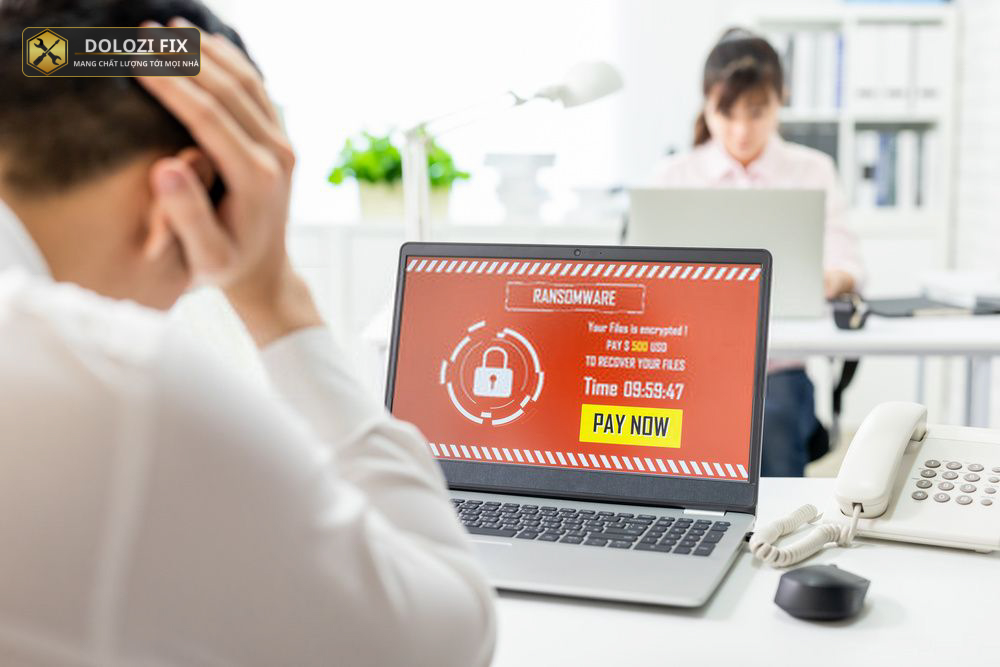
Cách 5: Sửa Lỗi File PDF Bị Hỏng Bằng Công Cụ Trực Tuyến
Nếu nghi ngờ file PDF bị hỏng, bạn có thể sử dụng các công cụ sửa lỗi PDF trực tuyến. Các công cụ này thường miễn phí hoặc có bản dùng thử, cho phép bạn tải file PDF lên và sửa chữa các lỗi. Một số công cụ phổ biến bao gồm Smallpdf, iLovePDF và nhiều công cụ khác. Tuy nhiên, bạn nên cẩn thận khi sử dụng các công cụ trực tuyến, đảm bảo rằng các công cụ này đến từ các nguồn tin cậy và không gây ra các nguy cơ bảo mật. Sau khi sửa lỗi, hãy thử mở lại file PDF để kiểm tra.
Cách 6: Chuyển Đổi File PDF Sang Định Dạng Khác
Nếu các cách trên không hiệu quả, bạn có thể thử chuyển đổi file PDF sang một định dạng khác như Word (.doc, .docx) hoặc JPG. Việc chuyển đổi định dạng có thể giúp bạn truy cập nội dung của file, ngay cả khi file PDF không thể mở được. Có nhiều công cụ trực tuyến và phần mềm cho phép bạn chuyển đổi file PDF sang các định dạng khác. Sau khi chuyển đổi, bạn có thể mở file bằng các phần mềm tương ứng. Đây là một giải pháp tạm thời nhưng hữu ích khi bạn cần truy cập nhanh vào nội dung của file PDF.
Cách 7: Kiểm Tra và Gỡ Bỏ Các Phần Mềm Xung Đột
Các phần mềm xung đột có thể gây ra nhiều vấn đề cho máy tính, bao gồm cả việc không mở được file PDF. Để kiểm tra và gỡ bỏ các phần mềm xung đột, bạn có thể sử dụng tính năng gỡ cài đặt của Windows hoặc sử dụng các phần mềm gỡ cài đặt chuyên dụng. Hãy chú ý đến các phần mềm liên quan đến việc đọc file PDF như trình đọc sách điện tử, các công cụ chỉnh sửa ảnh. Sau khi gỡ bỏ các phần mềm xung đột, hãy khởi động lại máy tính và kiểm tra xem lỗi đã được khắc phục hay chưa. Việc loại bỏ các phần mềm xung đột sẽ giúp máy tính hoạt động ổn định hơn.
Cách 8: Quét Virus và Malware
Virus và malware có thể gây ra nhiều vấn đề cho máy tính, bao gồm cả việc không mở được file PDF. Để đảm bảo máy tính an toàn, bạn nên cài đặt phần mềm diệt virus uy tín và quét máy tính thường xuyên. Các phần mềm diệt virus phổ biến bao gồm Kaspersky, Bitdefender, Avast và nhiều phần mềm khác. Sau khi quét virus và loại bỏ các mối nguy hiểm, hãy khởi động lại máy tính và thử mở lại file PDF. Việc quét virus thường xuyên là cần thiết để bảo vệ máy tính khỏi các mối nguy hiểm tiềm tàng.
Cách 9: Kiểm Tra Dung Lượng Ổ Cứng và Bộ Nhớ RAM
Nếu ổ cứng của bạn gần hết dung lượng hoặc máy tính không có đủ bộ nhớ RAM, việc mở file PDF có thể gặp khó khăn. Để kiểm tra dung lượng ổ cứng, bạn có thể truy cập vào “This PC” và xem dung lượng còn trống. Để kiểm tra bộ nhớ RAM, bạn có thể mở Task Manager và xem dung lượng RAM đang sử dụng. Nếu cần thiết, bạn có thể giải phóng dung lượng ổ cứng bằng cách xóa các file không cần thiết hoặc nâng cấp RAM để máy tính hoạt động tốt hơn. Việc đảm bảo máy tính có đủ tài nguyên để xử lý file PDF là rất quan trọng.
Lưu Ý Khi Mở File PDF Trên Máy Tính
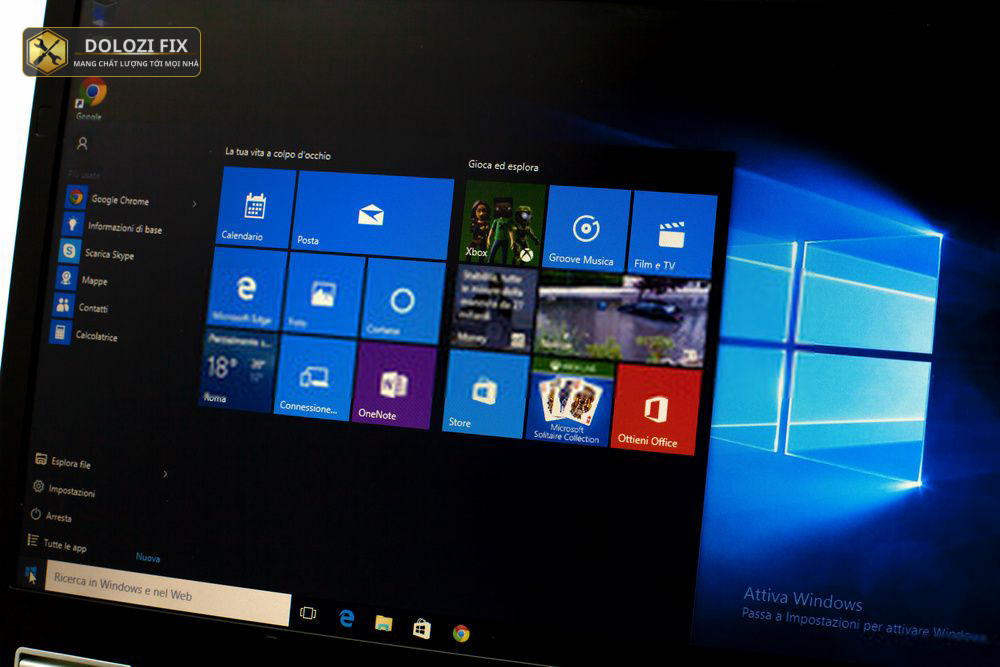
Để tránh gặp phải các lỗi khi mở file PDF, bạn nên lưu ý một số điều sau:
- Đảm bảo tải file PDF từ nguồn tin cậy: Tránh tải file từ các trang web không rõ nguồn gốc, vì các file này có thể chứa virus hoặc malware.
- Tránh mở file PDF lạ: Không mở các file PDF mà bạn không rõ nguồn gốc hoặc từ người gửi không đáng tin cậy.
- Cập nhật phần mềm thường xuyên: Hãy đảm bảo rằng phần mềm đọc PDF của bạn luôn được cập nhật lên phiên bản mới nhất để tránh các lỗi phần mềm.
- Sử dụng phần mềm diệt virus: Cài đặt và sử dụng phần mềm diệt virus uy tín để bảo vệ máy tính khỏi các mối nguy hiểm tiềm tàng.
- Kiểm tra dung lượng ổ cứng và bộ nhớ RAM: Đảm bảo rằng máy tính của bạn có đủ tài nguyên để xử lý file PDF.
Kết Luận
Bài viết đã cung cấp cho bạn **9 cách sửa lỗi máy tính không mở được file PDF cực đơn giản**, đồng thời đưa ra các nguyên nhân phổ biến và các lưu ý quan trọng. Hy vọng rằng, với những hướng dẫn chi tiết này, bạn sẽ có thể tự khắc phục các vấn đề liên quan đến file PDF một cách dễ dàng. Nếu bạn vẫn gặp khó khăn sau khi đã thử các cách trên, đừng ngần ngại liên hệ với các chuyên gia kỹ thuật để được hỗ trợ.
Câu hỏi thường gặp
Trong 9 cách sửa lỗi máy tính không mở được PDF, cách nào dễ nhất?
Cách khởi động lại máy tính là đơn giản và dễ thực hiện nhất, thường giải quyết các lỗi nhỏ.
Ngoài 9 cách, còn nguyên nhân nào gây lỗi không mở PDF không?
Có thể do file PDF bị mã hóa hoặc phần mềm bảo mật can thiệp, cũng như lỗi hệ điều hành.
Phần mềm đọc PDF khác ảnh hưởng thế nào đến việc mở file?
Một số phần mềm có thể không tương thích với định dạng file PDF đặc biệt, gây ra lỗi không mở được.
Nếu chỉ một vài file không mở được, lỗi do đâu?
Có khả năng file PDF đó bị lỗi, hỏng hoặc chứa nội dung không tương thích với phần mềm.
Công cụ nào sửa trực tiếp file PDF bị lỗi?
Một số công cụ trực tuyến hoặc phần mềm chuyên dụng có khả năng sửa chữa các file PDF bị lỗi.
Nếu bạn gặp bất kỳ khó khăn nào trong quá trình khắc phục lỗi máy tính không mở được file PDF, đừng ngần ngại liên hệ với chúng tôi để được hỗ trợ.
Dlz Fix
Facebook : https://www.facebook.com/DLZfix247/
Hotline : 0931 842 684
Website : https://dlzfix.com/
Email : dlzfix247@gmail.com
Địa chỉ : Kỹ thuật đến Tận Nơi để sửa chữa.